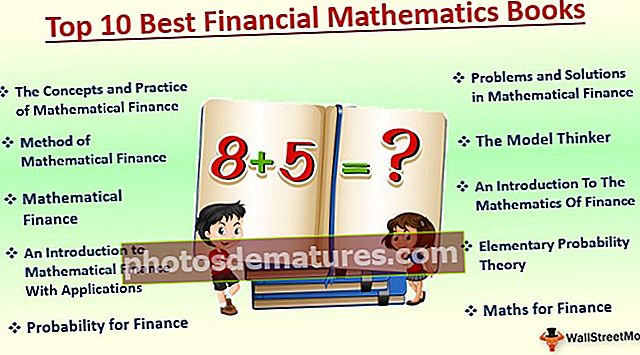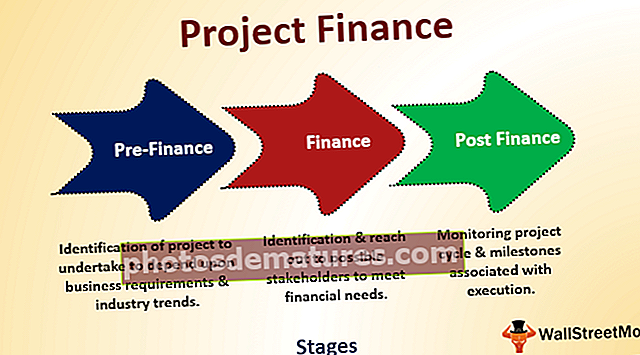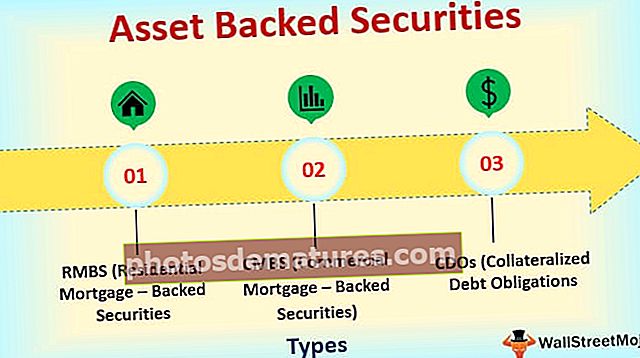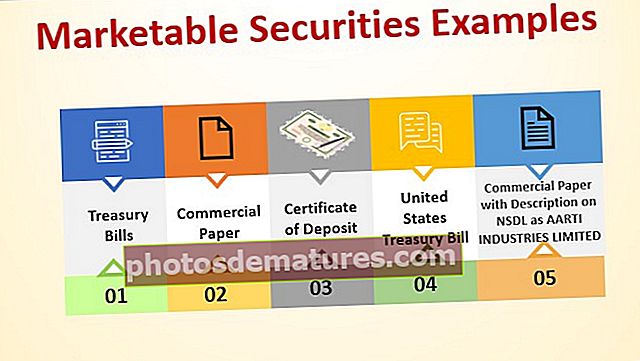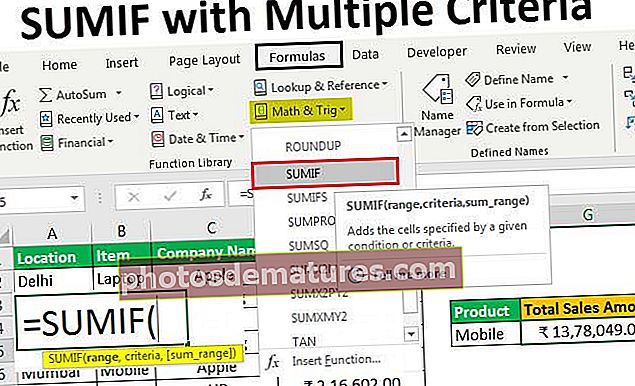Fraction sa Excel | Paano Mag-format at Gumamit ng Mga Numero ng Fraction sa Excel?
Sa Excel bilang default ang mga halaga ng praksyonal ay ipinapakita sa mga decimal, ang mga praksyon sa excel ay mga format ng numero kung saan ang mga praksyon ay ipinapakita bilang aktwal na mga praksyon sa halip na ang mga decimal, maaari silang ma-access mula sa format na tab ng excel at pagkatapos mula sa listahan ng kategorya namin maaaring pumili ng maliit na bahagi at ngayon ang aming mga numero ay magiging sa maliit na format format hindi sa decimal format.
Fraction Number sa Excel
Nakikipag-usap kaming lahat sa mga numero sa excel, gumawa kami ng ilang pag-format sa mga numero sa excel upang magmukhang mas mahusay at nababasa. Lalo na kapag nagtatrabaho kami sa mga decimal number madalas naming pinapanatili ang dalawang decimal point upang mabasa nang tama ang numero.
Halimbawa, kung nais mong ipakita ang 1.5 sa cell kailangan namin upang mapanatili ang hindi bababa sa isang decimal point upang mabasa iyon bilang 1.5 o kung hindi man ay ipapakita ito bilang 2.
Sa gayon, alam nating lahat ang diskarteng ito nang maaga sa mga natutunang excel. Kung naalala mo ang iyong klase sa matematika sa iyong paaralan ang iyong guro sa matematika ay dapat na nagturo tungkol sa mga praksiyon.
Mayroong isang kahaliling pamamaraan upang magsulat ng mga decimal number sa mga praksyon. Halimbawa, sa halip na magsulat ng 0.5 maaari nating isulat ang ½, sa halip na magsulat ng 0.25 maaari nating isulat ang ¼, maaari nating isulat ang 0.75 bilang ¾. Oo, inilalapat namin ang diskarteng ito upang maging mahusay din.
Hindi namin nakikita ang ganitong uri ng mga bilang ng mga diskarte sa pag-format sa Excel nang madalas. Ngunit sa halip na ipakita ang bilang bilang 1.5 maaari nating ipakita bilang 1 ½.
Maaari naming makita ang mga ganitong uri ng mga numero na karaniwang sa mga presyo ng pagbabahagi ng stock market. Sa industriya ng merkado ng equity dapat mong marinig ang mga tao na kumukuha ng isang maliit na bahagi tulad ng "Co., Isang nakuha one (isang ikaapat) ng pagbabahagi, Co, C naibenta ang 2/3 (dalawang ikatlo ng) mga pagbabahagi sa iba pang kumpanya.
Dahil hindi namin regular na nakikita ang mga ganitong uri ng mga numero ng praksyon sa excel ipinapakita namin ang artikulong ito sa Mga numero ng Fraction sa Excel. Dumaan sa buong artikulong ito at alamin ang tungkol sa mga numero ng praksyon sa excel.
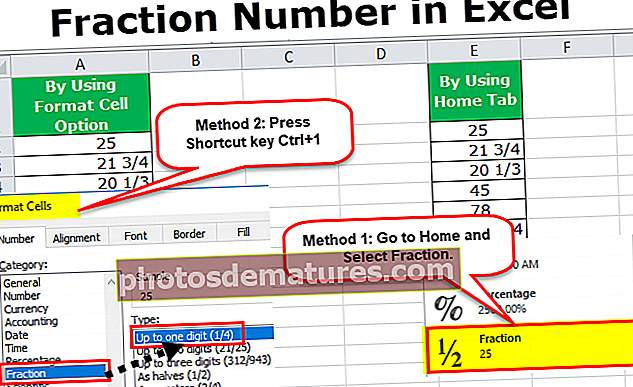
Paano i-format ang Mga Numero bilang Mga Fraction sa Excel?
Sa excel maaari naming mai-format ang mga numero bilang mga praksyon sa isang pares ng mga paraan. Maaari naming mai-format ang mga numero bilang mga praksyon sa dalawang paraan ang isa ay sa pamamagitan ng paggamit ng Format ng numero sa ilalim ng tab na Home at ang pangalawa ay ang paggamit ng pagpipiliang Format Cell.
Maaari mong i-download ang Fraction na ito sa Excel Template dito - Fraction sa Excel TemplateParaan # 1 - I-format sa pamamagitan ng Paggamit ng Home Tab
Mayroon akong ilang mga numero mula sa cell A1 hanggang A10 na may decimal point. I-convert natin sila sa mga praksyon gamit ang tab na Home.

Piliin ang lahat ng mga numero mula A1 hanggang A10.

Pumunta sa tab na Home at sa ilalim ng Pag-click sa numero sa drop-down ng Format ng Numero.

Piliin ang Opsyon ng Fraction mula sa drop-down list na ito.

Ngayon ay i-convert nito ang lahat ng decimal number sa mga praksyon.

Paraan # 2 - I-format sa pamamagitan ng Paggamit ng Format Cell Option
Kunin ang parehong mga numero mula sa nakaraang halimbawa kung saan mayroon akong data mula sa cell A1 hanggang A10 na may mga decimal point. I-convert natin sila sa isang maliit na bahagi sa pamamagitan ng paggamit ng pagpipiliang Format Cell.
Hakbang 1: Piliin ang mga cell mula sa A1: A10
Hakbang 2: Mag-right click sa mga cell at piliin ang Format Cells.

Hakbang 2.1: Sa halip na mag-right click at piliin ang Mga Format ng Cell maaari mong pindutin ang key ng shortcut Ctrl +1. Makikita mo sa ibaba ng window.

Piliin sa ilalim ng window na ito Maliit na bahagi. Makikita natin rito ang lahat ng mga uri ng mga pagpipilian sa maliit na bahagi sa ilalim nito. Piliin ang una.

Mag-click sa ok upang makumpleto ang pamamaraan. Ngayon makikita namin ang mga numero ng praksyon sa halip na mga decimal number.

Paano gamitin ang Mga Numero ng Fraction sa Excel?
Ngayon ay titingnan namin ang paggamit ng mga praksyon ng mga numero ng praktikal. Maghahanda kami ng isang listahan ng mga sangkap na kinakailangan para sa paghahanda ng Biriyani. Nasa ibaba ang mga sangkap na kinakailangan para sa Biriyani.
Lumikha tayo ng isang template sa excel sheet.

Ngayon ay mayroon kaming dami sa haligi C. Sa kusina terminolohiya decimal na numero karaniwang bagay. Kailangan nating ipakita pagkatapos sa isang maliit na bahagi.
Mag-apply ng alinman sa nabanggit na 2 pamamaraan.

Ngayon ay nasa terminolohiya na ito sa kusina.
Bagay na dapat alalahanin
- Maaari kaming lumikha ng isang maliit na bahagi ng hanggang sa 3 mga digit.
- Maaari tayong makakita ng isang tunay na decimal number sa Formula bar.
- Kung magpaparami ka ng 1/4 sa 2 ang resulta ay ½.
- Maaari naming ipakita ang mga praksyon sa dalawang paraan isa bilang 4's hal. ¼, 2/4, ¾, at isa pa bilang 8's hal. 2/8, 4/8, 6/8.